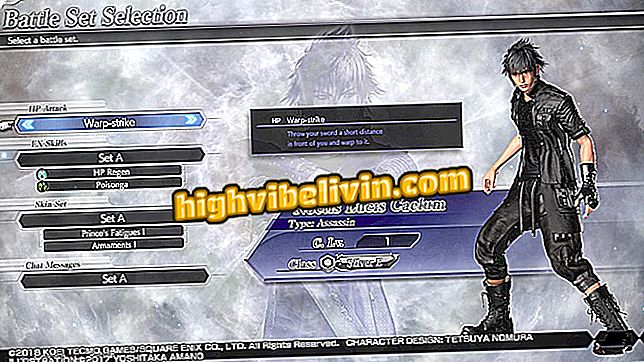Cómo hacer polaroid en línea con el Fotor
El editor online Fotor ofrece una función que permite simular fotos Polaroid por el ordenador. El recurso, que forma parte de las opciones de marco de la plataforma de edición, aún ofrece ajustes en el borde de la foto y en los colores para personalizar el efecto. El procedimiento es relativamente simple y se puede realizar con fotos de la computadora, Dropbox y Facebook. El filtro polaroid forma parte de los paquetes gratuitos del Fotor.
Antes de guardar la imagen editada, el servicio le pedirá que inicie sesión utilizando su cuenta de Facebook. El archivo se puede guardar en PNG o JPG en diferentes calidades, lo que puede reducir o aumentar el tamaño final del archivo. Compruebe cómo hacer efecto polaroid en línea utilizando el editor de imágenes de Fotor.
Vea nuestra lista con cámaras Polaroid para quien disfrute de fotos instantáneas

Cómo utilizar presets de Lightroom para editar tus fotos de Instagram
¿Quieres comprar celular, TV y otros productos con descuento? Conozca Comparar
Paso 1. Acceda al Fotor en la web y pulse la opción "Edit a Photo";

Acción para acceder a la pantalla de edición del servicio en línea Fotor
Paso 2. En la pantalla de inicio de la herramienta de edición, seleccione "Abrir", la primera opción de la barra superior;

Acción para ver las opciones para los archivos de entrada en el servicio en línea Fotor
Paso 3. Elija de dónde desea buscar una imagen para editar. Para este ejemplo, utilizamos la opción "Computer" para elegir una foto que está guardada en el PC;

Opciones de ruta para subir imágenes para editar en el servicio en línea Fotor
Paso 4. Seleccione la imagen y haga clic en el botón "Abrir" para que se cargue en la herramienta de edición;

Acción para cargar una foto de la computadora para el servicio en línea Fotor
Paso 5. En las opciones en el lateral derecho de la pantalla, seleccione "Frames" para visualizar las opciones de marcos ofrecidos por el servicio;

Acción para ver opciones de marco para imágenes en el servicio en línea Fotor
Paso 6. En ese momento, marque la opción "Polaroid" para añadir el marco en su foto;

Acción para aplicar el efecto polaroid en una imagen editada en el servicio en línea Fotor
Paso 7. Utilice las opciones para cambiar las dimensiones y los colores del marco. También puede redondear las esquinas del marco si así lo desea;

Acciones para personalizar el efecto polaroid ofrecido para imágenes en el servicio en línea Fotor
Paso 8. Para iniciar el proceso de descarga de la imagen editada, presione el botón "Save";

Acción para guardar una imagen con efecto polaroid creada en el servicio en línea Fotor
Paso 9. Para guardar el archivo tendrá que iniciar sesión en el servicio. Para ello, utilice una cuenta previamente configurada o, como en este ejemplo, haga clic en el botón "Connect with Facebook". Usted continuará automáticamente a la siguiente pantalla si su cuenta en la red social está activada. De lo contrario, accede a Facebook para continuar;

Acción para iniciar sesión en el servicio en línea Fotor para guardar en el PC una imagen editada en línea
Paso 10. Establezca un nombre, tipo de archivo (JPG o PNG) y la calidad del archivo. Hecho esto, haga clic en el botón "Download" para bajar la imagen.

Opción para descargar una imagen con efecto polaroid editada por el servicio online Fotor
Disfrute de la sugerencia para simular el efecto polaroid en las fotos producidas en cámaras digitales y móviles.
La cámara trasera del Zenfone 3 no se enfoca automáticamente; ¿que hacer? ¿Por qué?